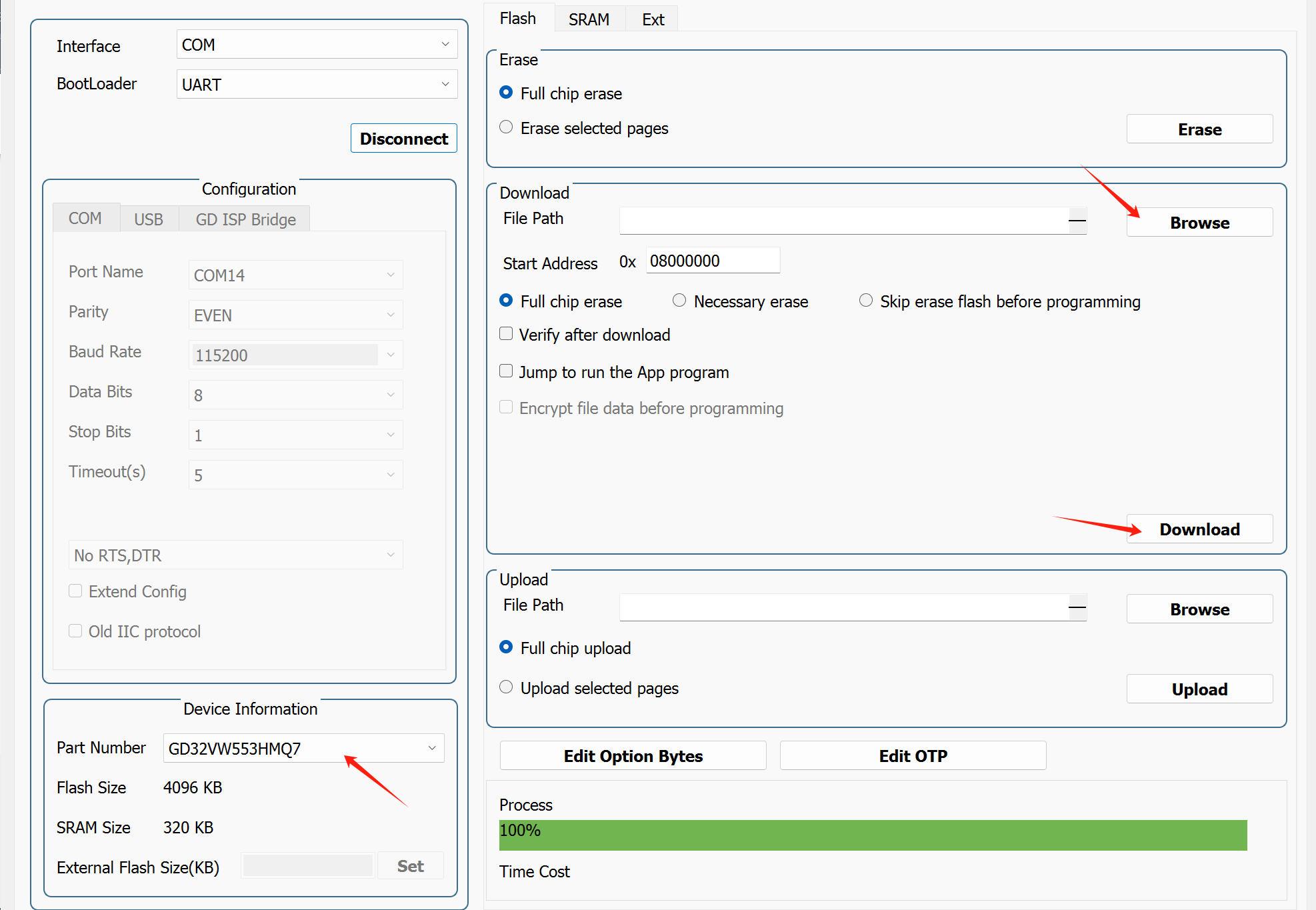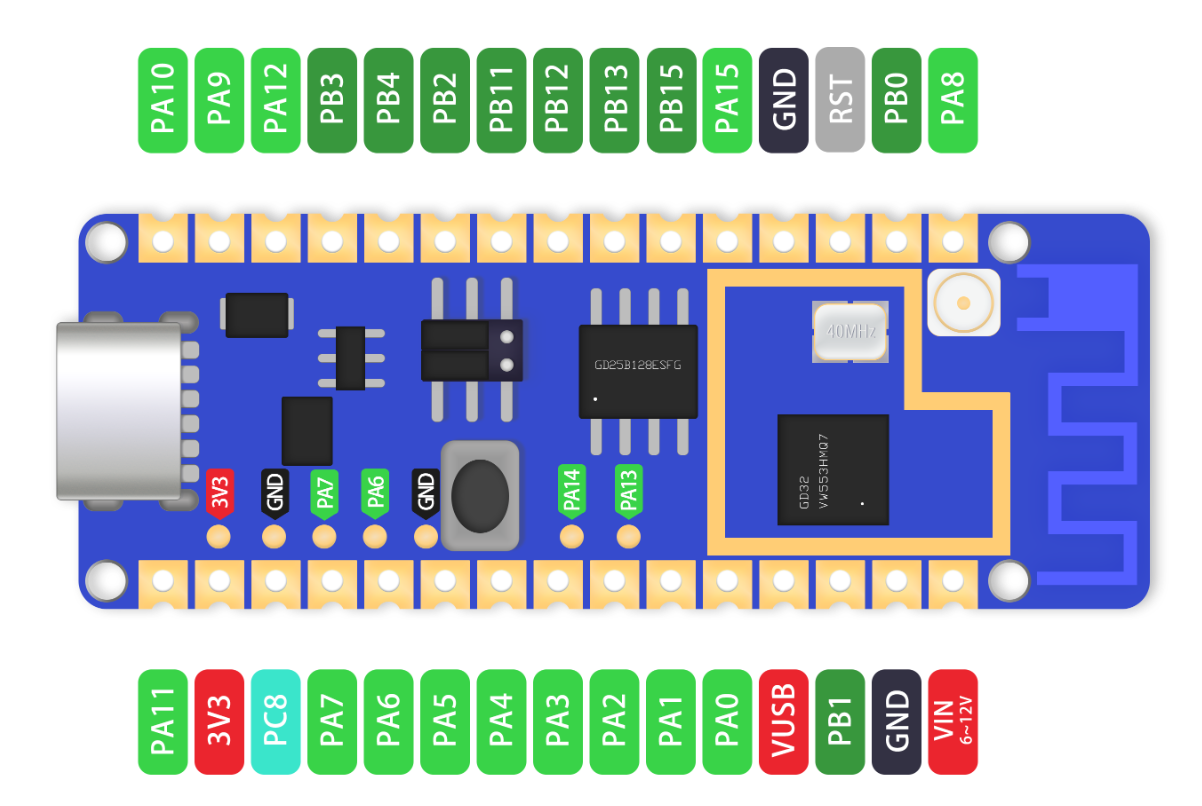一、官网地址
GD32官方网站:
https://www.gd32mcu.com开发板资料下载:
https://www.gd32mcu.com/cn/download
芯片外设:
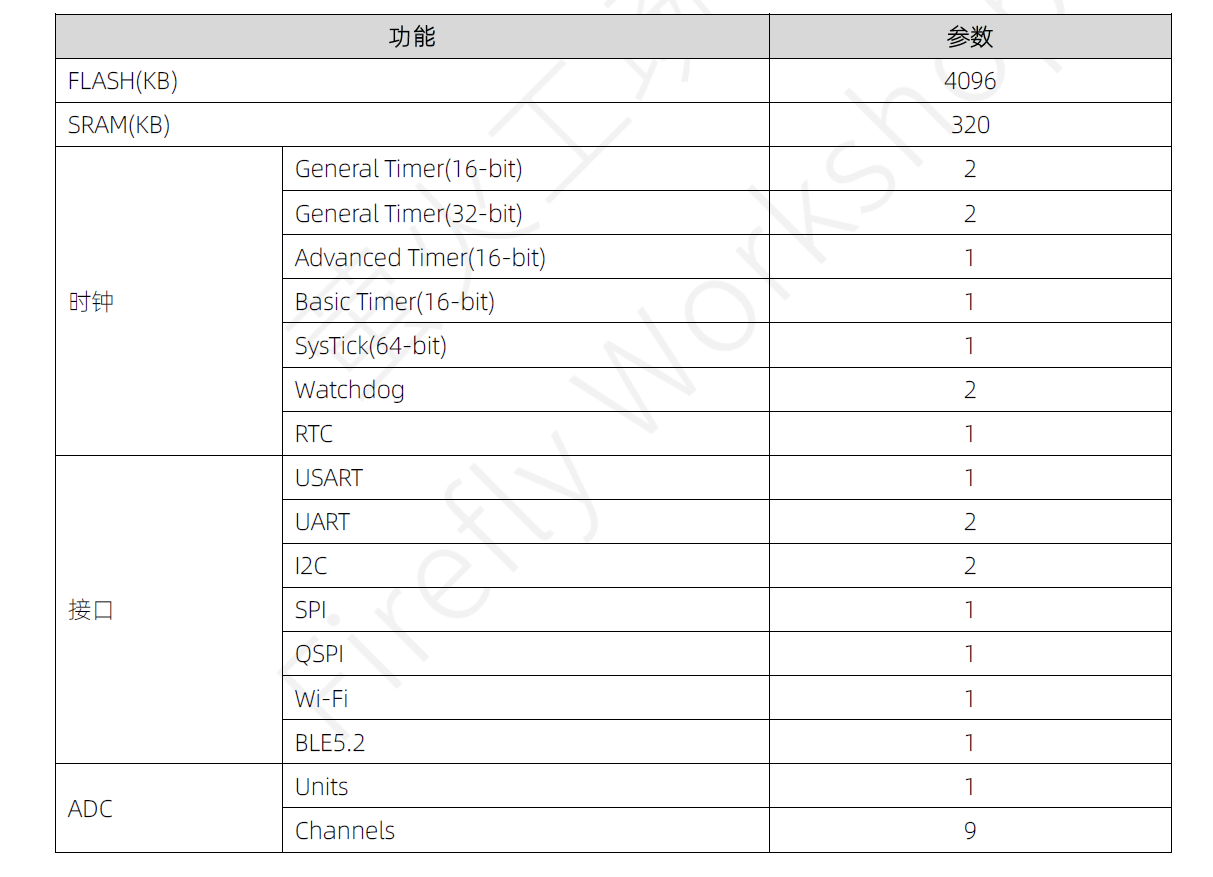
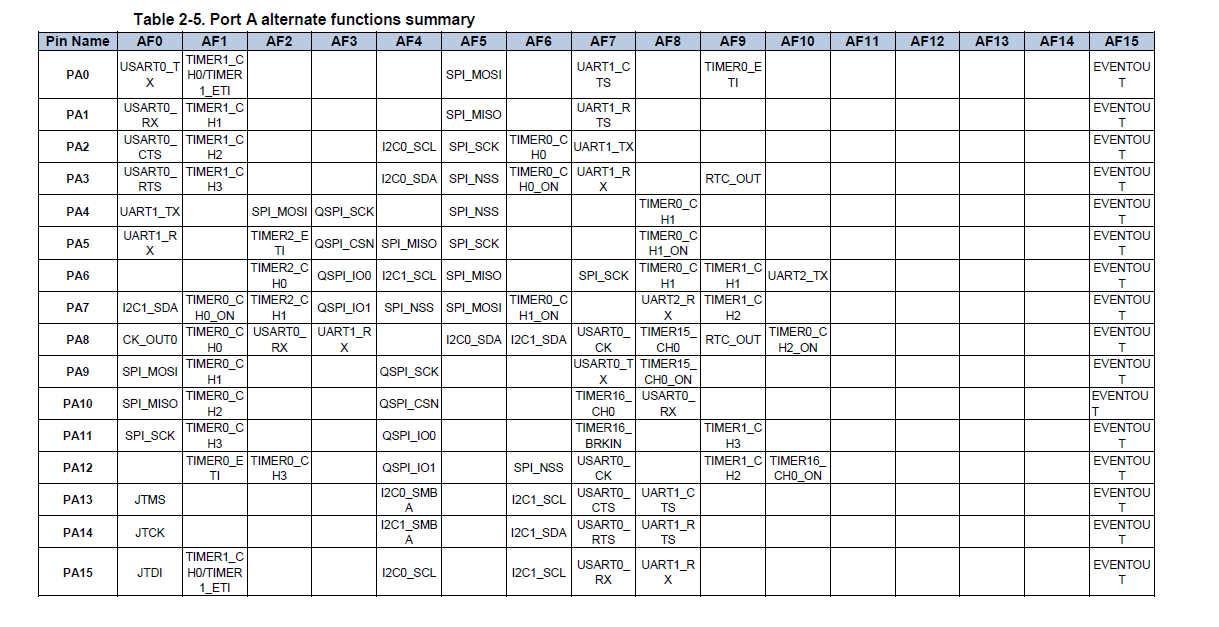
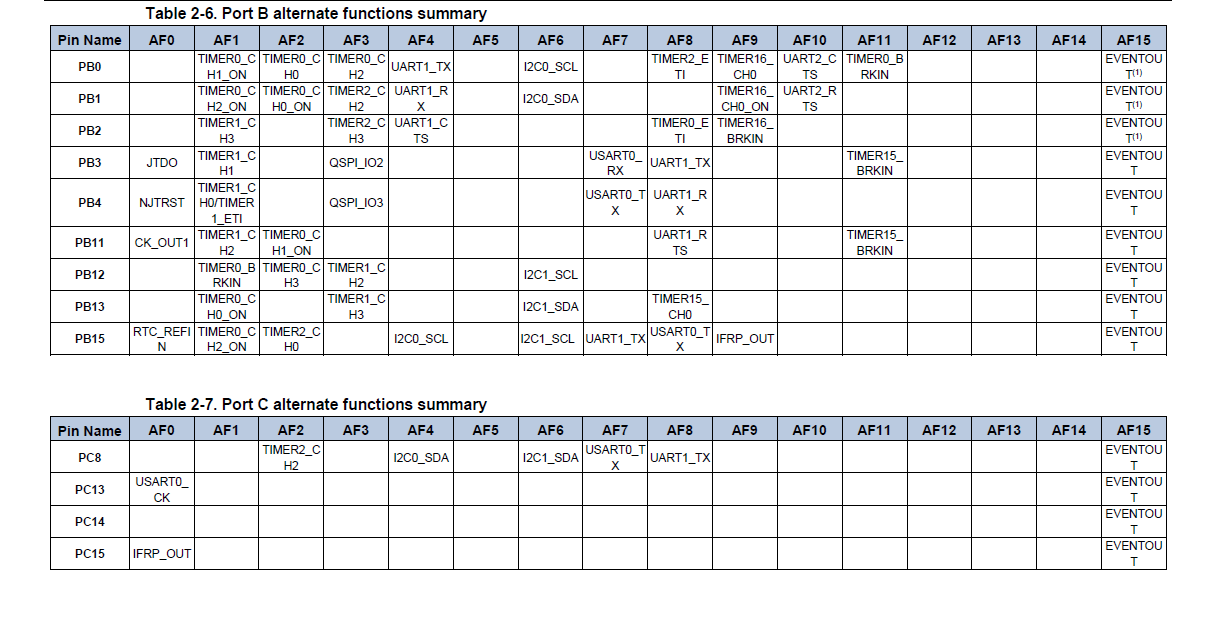
二、工程创建及烧录程序
1. 工程创建:
详细看视频 https://www.bilibili.com/video/BV1SxjZzBE9h/ ,或者这篇分享 https://www.iceasy.com/review/1907819582555959297
打开GD32 Embedded Builder ,点击Browse选择一个文件夹作为工作区,完成后点击Launch;
,点击Browse选择一个文件夹作为工作区,完成后点击Launch;
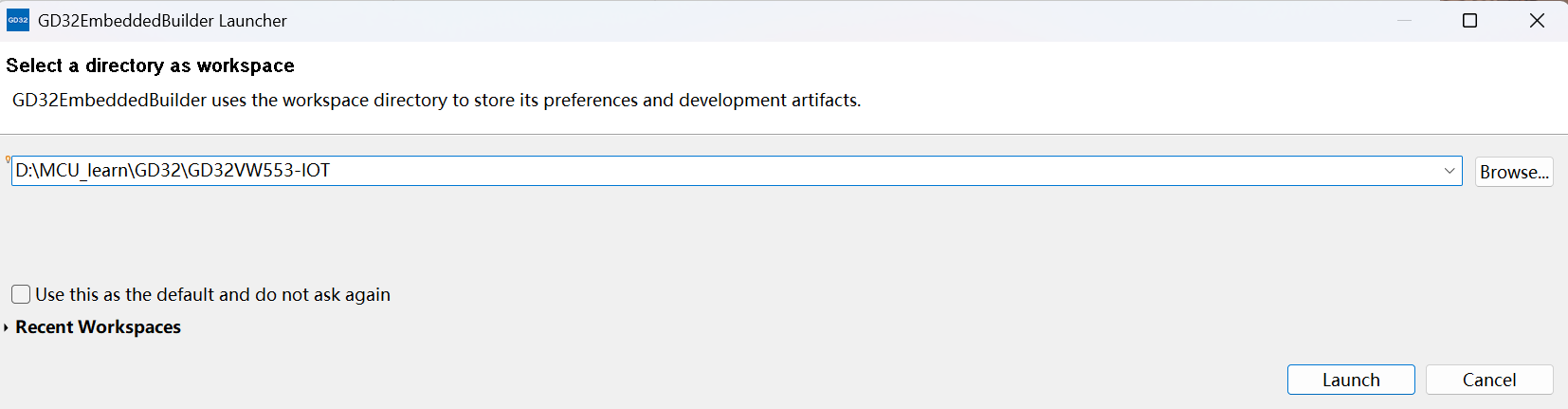
打开后在左上角选择File-New-Project,打开新建文件界面;
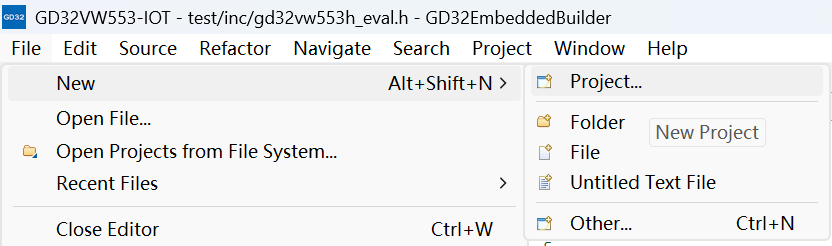
选择c project,点击Next;
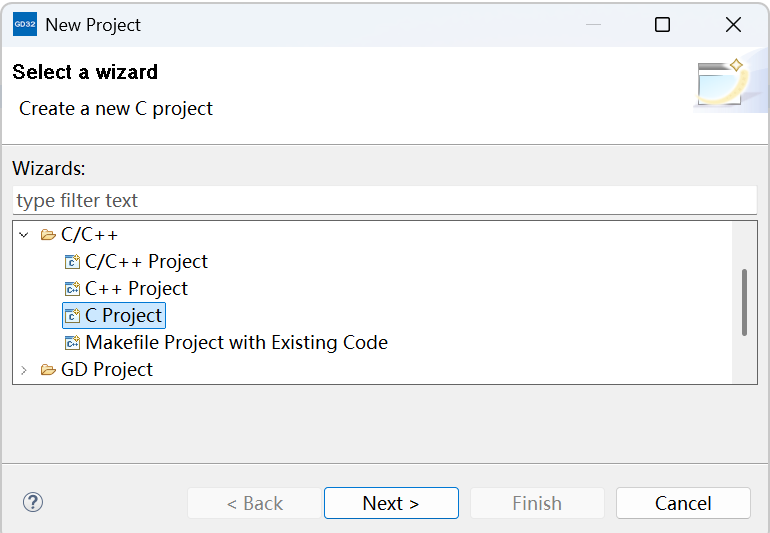
填写项目名字,选择Risc-V的C语言编译环境(GD32VW553HMQ7是RISC-V内核的芯片),点击Next;
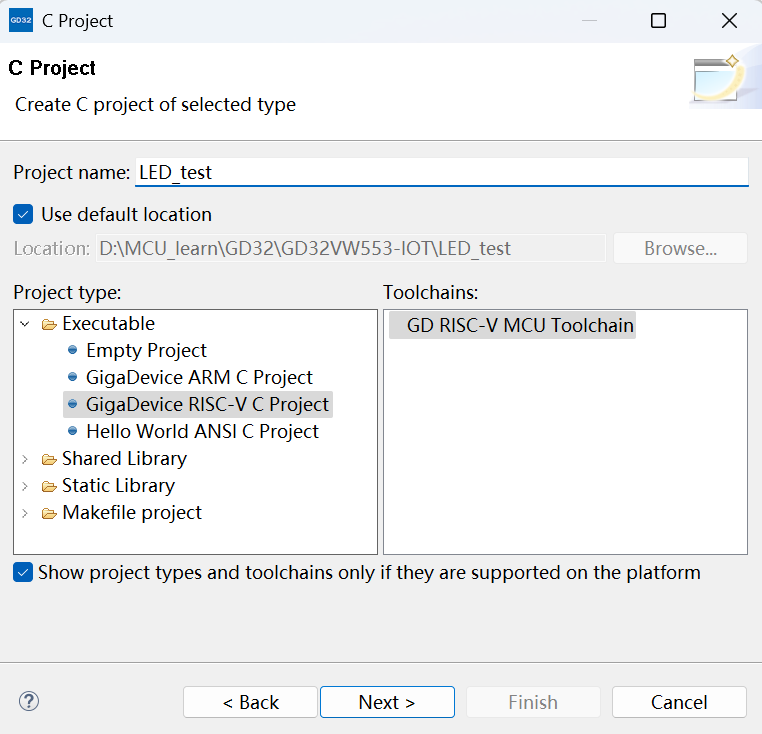
选择对应芯片,点击Finish;
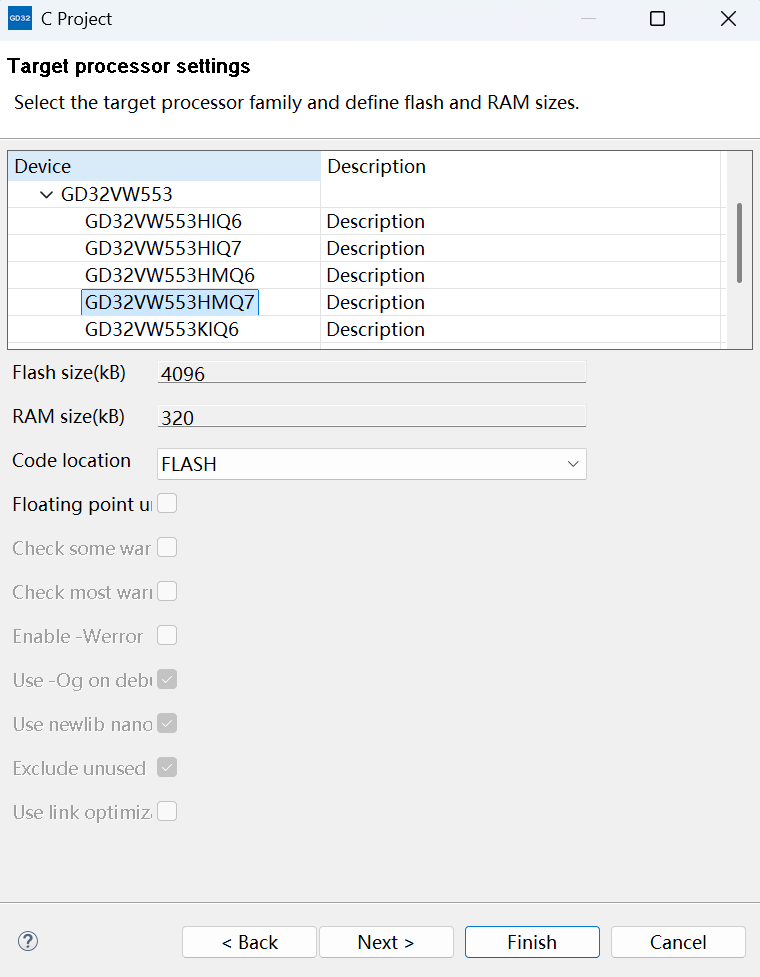
这样工程就创建好了,下面是烧录过程。
2. 编译程序:
点击Project-Build All编译程序,编译后可以在左边目录里看到一个新文件夹GD RISC-V MCU Debug,里面有一个 你的文件名.bin文件,为二进制程序文件。
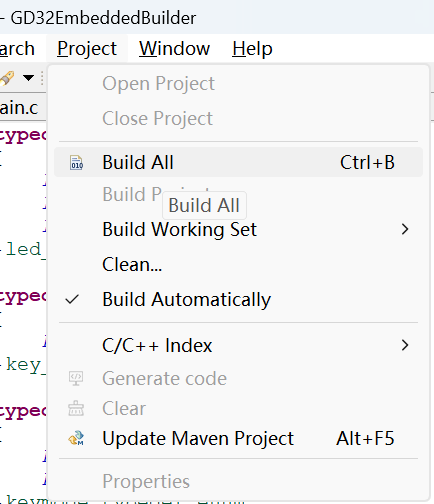
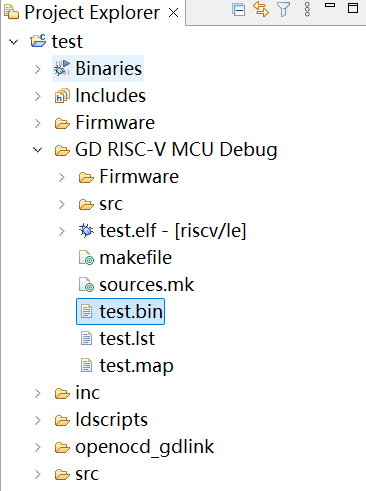
右键找到最下面的Properties,点开可以看到文件的路径,记住它的路径。
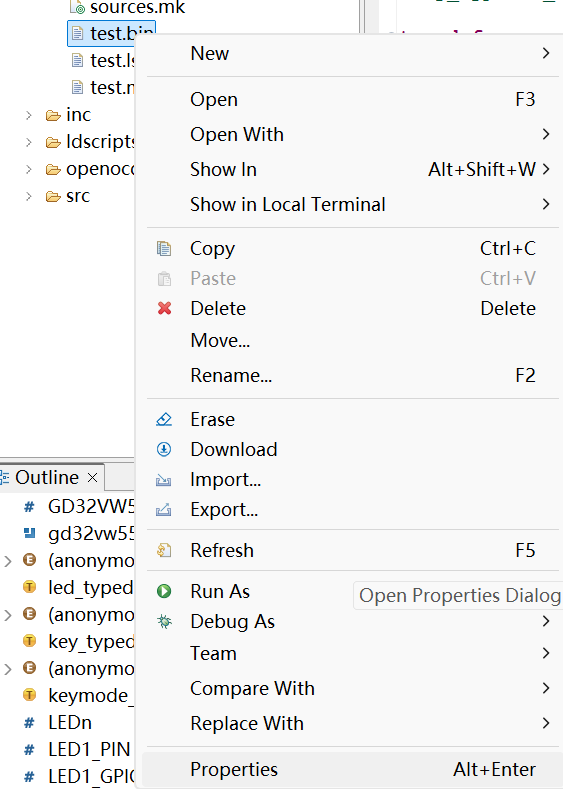
复制地址。
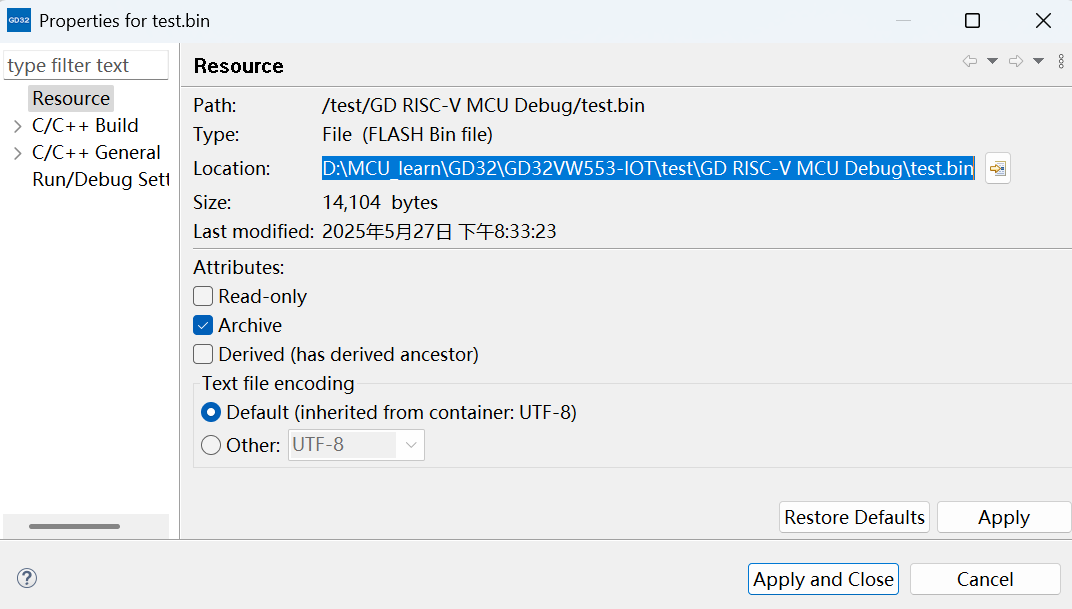
3. 烧录程序:
打开All-In-One Programmer,将开发板连接到串口工具上,连接方式见下图:(注意工具上电压应该是3.3V,或者通过type-C口供电),即需要PA6接RXD,PA7接TXD。
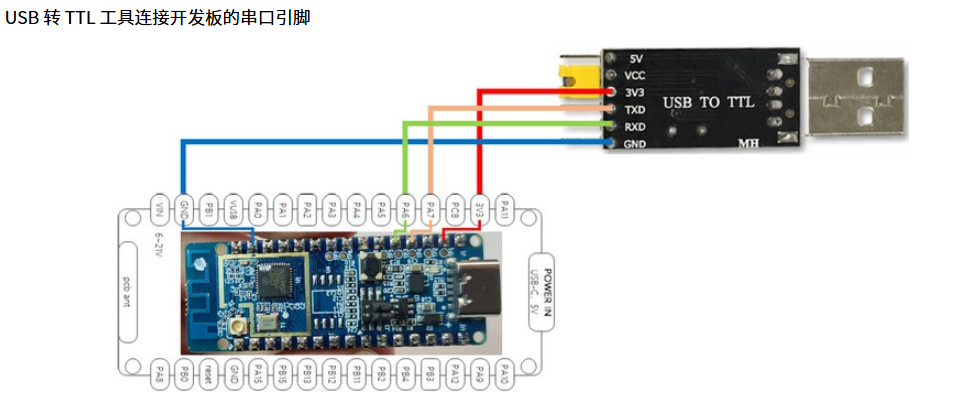
连接后在你的电脑可以识别出COM口,这时候不要着急点击Connect,不然你的电脑将会告诉你识别不到COM口,这就是这个开发板烧录麻烦之处。
烧录需要BOOT0=1,BOOT1=0。
先将开发板上BOOT0的跳线帽拔下来接到1,由于开发板上R4电阻并没有焊上,只把跳线帽换到1并不能使BOOT0(PC8)拉高,所以我们需要把R4电阻焊上,(如果不想焊,可以用镊子短接一下R4电阻,或者直接短接PC8和3.3V),然后再按一下旁边的RESET按钮重启芯片。详细操作我的视频里有
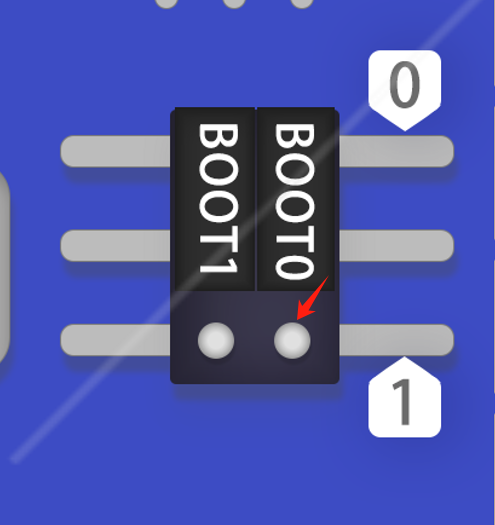
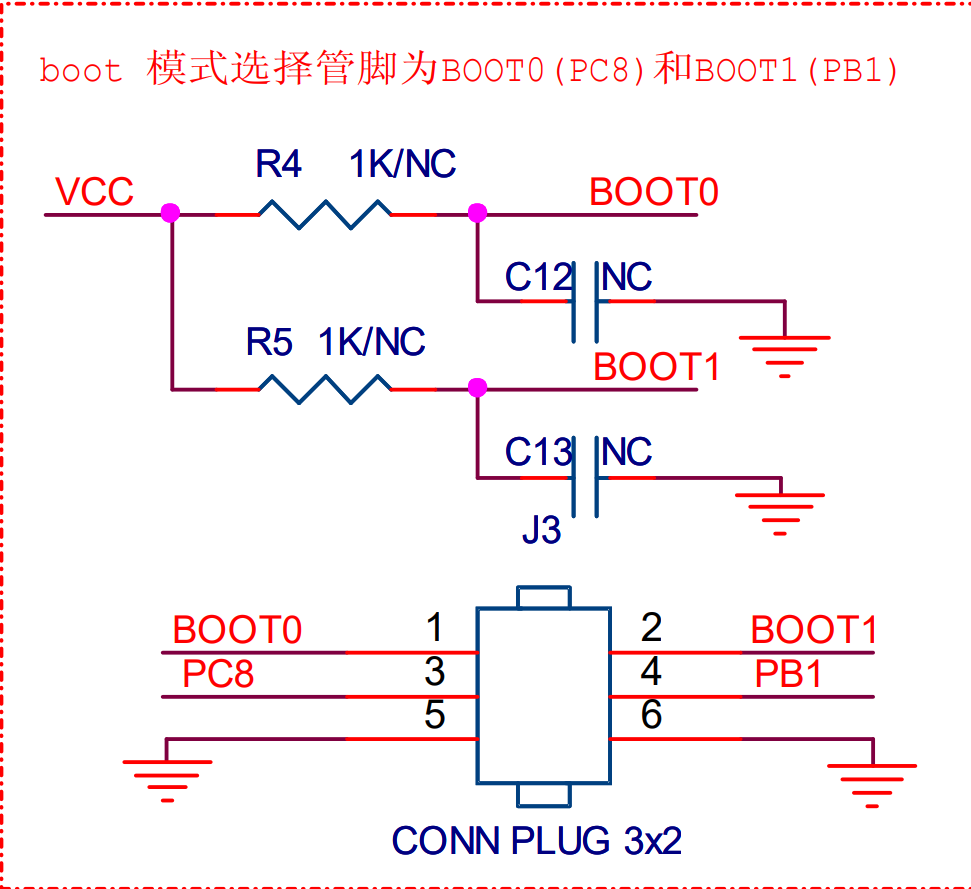
这时候再点Connect就可以成功连上了
芯片型号一般会自动检测,如果检测不到多半是没接好线;接下来点击Browse,粘贴刚刚复制下来的.bin文件路径,点击Download,等待下载进度条完成后,成功烧录程序,之后记得把跳线帽放回原位,再按一下RESET按键。